Excel テーブル機能:データ管理・分析を効率化!
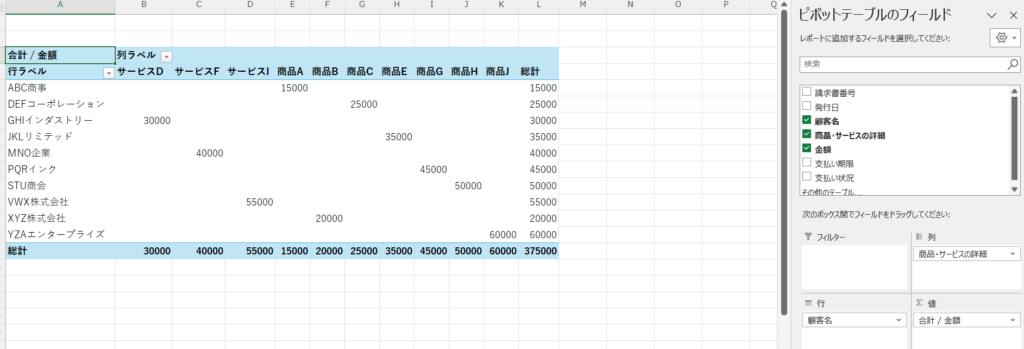
Excelのテーブル機能は、データ管理と分析の効率化に欠かせないツールです。この機能を使用することで、データの入力や修正、並べ替え、フィルタリングが簡単にできるようになり、見やすい表を作成できます。さらに、テーブルを基にしたグラフ作成やデータ分析も効率的に行うことが可能になります。この記事では、Excelのテーブル機能の基本的な使い方から、スタイルやフォーマットのカスタマイズ、データ分析に役立つツールの活用方法まで、具体的な手順を解説します。Excelのテーブル機能を活用することで、データ管理が面倒になることを防ぎ、業務の効率化を実現できます。
Excelテーブル機能の概要
Excelのテーブル機能は、データの管理と分析を効率化する強力なツールです。この機能を使用することで、データの入力や修正、並べ替え、フィルタリングが簡単に実行でき、見やすい表を作成することができます。また、テーブルを基にグラフを作成し、データの分析や報告を効率的に行えるようになります。
テーブルの作成は非常に簡単で、データを選択し、[挿入]タブから[テーブル]をクリックするだけで完了します。さらに、テーブルのスタイルやフォーマットをカスタマイズできるため、データの視覚的な整理も容易になります。計算式も自動的に適用され、データの更新時に自動的に計算されるため、データの正確性を維持しながら効率的に作業を進められます。
Excelのテーブル機能を使わないと、データ管理が複雑になり、効率が低くなる可能性があります。テーブル機能を活用することで、データの整理や入力の効率化、計算式の自動適用、可読性の向上など、多くの利点が得られます。これらの利点により、業務の生産性を大幅に向上させることができます。
テーブルの作成方法
Excelのテーブル機能は、データ管理と分析を大幅に効率化します。テーブルを作成することで、データの入力、修正、並べ替え、フィルタリングが簡単に行え、見やすい表を作成できます。さらに、テーブルを基にグラフを作成し、データの分析や報告を効率的に行うことができます。
テーブルの作成は簡単です。まず、データを選択します。次に、[挿入]タブから[テーブル]をクリックします。この時点で、Excelは選択されたデータをテーブルとして認識し、ヘッダー行が自動的に設定されます。テーブルが作成されると、データの管理が格段に簡単になります。例えば、フィルタリング機能を使用して特定のデータを迅速に抽出したり、ソート機能でデータを並べ替えたりすることができます。
また、テーブルのスタイルやフォーマットをカスタマイズすることもできます。テーブルデザインタブから Various スタイルを選択し、好みのデザインを適用できます。これにより、データの可読性が向上し、視覚的にも魅力的な表を作成することができます。テーブル機能を活用することで、データ管理が面倒になることを防ぎ、業務効率を大幅に向上させることができます。
データの入力・修正
Excelのテーブル機能は、データの入力と修正を非常に効率的に行うことができます。通常のセルにデータを入力するよりも、テーブル形式でデータを管理することで、一貫性と正確性が向上します。例えば、テーブル内のセルにデータを入力すると、自動的にデータのフォーマットが適用され、一覧性が向上します。また、テーブル機能を使用することで、データの重複を防止し、入力ミスを減らすことができます。さらに、テーブル内のデータを修正する際も、既存のデータが自動的に更新され、一貫性が保たれます。これにより、データの管理がより簡単になり、時間を節約できます。テーブル機能は、データ管理の面で大きなアドバンテージを提供しています。
並べ替えとフィルタリング
Excel のテーブル機能を使用することで、データの 並べ替え と フィルタリング が極めて容易になります。テーブル内のデータを特定の列に基づいて並べ替えることで、関連性の高い情報を迅速に抽出できます。例えば、売上データを日付順や商品カテゴリ別に並べ替えることで、トレンドやパターンを把握しやすくなります。また、フィルタリング 機能を活用すれば、特定の条件を満たすデータのみを表示させることができます。例えば、売上額が一定以上のトランザクションだけを表示したり、特定の地域からの注文だけを抽出したりすることが可能です。これらの機能は、大量のデータから必要な情報を効率的に取り出すために不可欠であり、データ分析の精度と速度を大幅に向上させます。
グラフの作成
Excelのテーブル機能を使用することで、データの分析や報告を大幅に効率化できます。特に、グラフの作成はデータの視覚化に不可欠で、情報をよりわかりやすく伝える手段として重宝されます。テーブルからグラフを作成するには、まずテーブル内のデータを選択します。次に、[挿入]タブから希望のグラフタイプ(棒グラフ、線グラフ、円グラフなど)を選択します。Excelは自動的に選択したデータに基づいてグラフを作成し、テーブルのデータが変更されるとグラフも自動的に更新されます。
この機能により、データの動向やパターンを簡単に把握でき、意思決定の支援に役立ちます。例えば、営業成績の推移を示す線グラフを作成すれば、特定の期間における業績の変化を一目で理解できます。また、製品別売上を示す円グラフを作成すれば、各製品の売上構成比を明確に視覚化できます。これらのグラフは、報告書やプレゼンテーション資料に組み込むことで、情報を効果的に伝えることができます。
さらに、Excelのグラフ機能は、グラフのデザインやレイアウトをカスタマイズすることも可能で、見栄えを良くすることができます。グラフのタイトル、軸ラベル、凡例などを編集し、グラフの色やスタイルを変更することで、視覚的に魅力的な報告書を作成できます。これらの機能を活用することで、データの分析と報告がより効率的に行え、ビジネスシーンでの活用が一層広がります。
テーブルのスタイルとフォーマット
Excelのテーブル機能は、データの管理と分析を格段に効率化します。この機能を使用することで、データの入力や修正、並べ替え、フィルタリングが簡単に実行でき、見やすい表を作成できます。さらに、テーブルを基にグラフを作成し、データの分析や報告を効率的に行えるようになります。
テーブルのスタイルとフォーマットは、データの可読性と視覚的な魅力を大幅に向上させます。Excelでは、事前に用意された複数のスタイルから選択することができ、それぞれのスタイルは色、文字の大きさ、罫線などの要素を組み合わせています。これらのスタイルは、データの重要性や区分を強調するために使用できます。また、カスタマイズ機能により、独自のスタイルを作成し、特定のニーズに合わせて調整することが可能です。
テーブルのフォーマットを調整することで、データの整理や分析がより容易になります。例えば、条件付き書式を使用すると、特定の条件を満たすセルに色を付けることができます。これにより、重要なデータや異常値を一目で識別することが可能になります。また、列の幅や行の高さを調整することで、データの表示を最適化し、見やすくすることができます。
Excelのテーブル機能は、データの管理と分析を効率化するための強力なツールです。テーブルのスタイルとフォーマットを適切に使用することで、データの可読性と視覚的な魅力を向上させ、より効果的な分析や報告が可能になります。
テーブル機能の利点
Excelのテーブル機能は、データ管理と分析を大幅に効率化します。まず、データの整理が容易になる点が挙げられます。テーブル形式では、データが自動的に整形され、見やすく整理されます。これにより、データの入力や修正がスムーズに行え、誤入力のリスクも軽減されます。
さらに、データ入力の効率化も大きな利点の一つです。テーブル機能を使うと、データを自動的に延長したり、フォーマットを一括適用したりできます。また、既存のデータから新しい行を追加する際、自動的に同じフォーマットと計算式が適用されるため、手間が大幅に省けます。
計算式の自動適用も、テーブル機能の魅力の一つです。テーブル内のデータに対して計算式を設定すると、その式が自動的に新しい行にも適用されます。これにより、データの更新時に手動で計算式を再設定する必要がなくなり、作業時間の短縮につながります。
最後に、テーブル機能は可読性の向上にも貢献します。テーブル形式では、データが明確に区切られ、ヘッダー行が常に表示されるため、大量のデータでも簡単に把握できます。また、テーブルスタイルをカスタマイズすることで、視覚的に魅力的でわかりやすい表を作成できます。これらの利点により、Excelのテーブル機能は、データ管理と分析の重要なツールとなっています。
テーブル機能を使わないリスク
Excelのテーブル機能を使わずにデータを管理すると、さまざまなリスクが生じます。まず、データの整理が難しくなり、必要な情報を迅速に見つけることが困難になります。データが大量にある場合、特定の情報を検索するのに時間がかかったり、誤ったデータを選択する可能性が高まります。また、データの入力や修正が手間がかかり、エラーが発生しやすくなります。手動でデータを管理すると、複雑な操作が必要になり、効率が大幅に低下します。
さらに、テーブル機能を使わないと、データの分析やレポート作成が困難になります。例えば、データの並べ替えやフィルタリングが面倒になり、グラフの作成も手間がかかることがあります。これらの操作が複雑になると、データの理解や解釈に時間がかかって、ビジネス上の意思決定に影響を及ぼす可能性があります。Excelのテーブル機能は、これらの課題を解決し、データ管理を効率的に行うための強力なツールです。
まとめ
Excelのテーブル機能は、データ管理と分析を効率化する強力なツールです。この機能を使用することで、データの入力や修正、並べ替え、フィルタリングが容易に行え、見やすい表を作成できます。さらに、テーブルを基にグラフを作成し、データの分析・報告を効率的に行えるようになります。Excelテーブルの作成は、データを選択し、[挿入]タブから[テーブル]をクリックするだけで完了します。これにより、データの整理が簡単になり、入力の効率化や計算式の自動適用など、さまざまな利点が得られます。
Excelのテーブル機能は、データの可読性を大幅に向上させます。テーブル形式でデータを整理することで、情報を明確に表示でき、重要な情報をすぐに見つけることができます。また、テーブル内のデータは自動的にフィルタやソートが適用できるため、特定の条件に合ったデータを迅速に抽出できます。これにより、データ分析のプロセスが効率化され、より正確な結果を得ることができます。
テーブル機能は、データ入力の効率化にも貢献します。テーブル内のデータは、入力時に自動的に検証されるため、誤入力や重複を防ぐことができます。また、データの範囲が自動的に更新されるため、新しいデータを追加する際も手間が省けます。さらに、テーブル内のデータには計算式が自動的に適用されるため、データの変更時に計算結果が即座に更新されます。これにより、データの整合性を維持しつつ、効率的なデータ管理が可能になります。
Excelのテーブル機能を使わないと、データ管理が面倒になり、効率が低くなる可能性があります。例えば、大量のデータを手動で整理したり、計算式を個別に設定したりする必要が出てきます。これにより、作業時間が大幅に増加し、誤入力のリスクも高まります。Excelのテーブル機能を活用することで、これらの問題を解決し、より効率的なデータ管理と分析が可能になります。
よくある質問
Excelのテーブル機能とは何ですか?
Excelのテーブル機能は、データを整理し、管理しやすくするための強力なツールです。この機能を使用することで、データの範囲を自動的にテーブルとして認識し、一連の操作を簡単に実行できます。テーブルに変換されたデータは、自動的なフィルタリング、並べ替え、計算などが可能になります。また、テーブル形式ではデータの追加や削除が容易で、新しい行を追加するだけで自動的にテーブルに含まれます。さらに、テーブル名を使用することで、複雑な関数や数式も簡単に作成・管理できます。この機能を利用することで、データ管理や分析の効率が大幅に向上します。
テーブル機能をどのように活用すればデータ管理が効率化されますか?
Excelのテーブル機能を活用することで、データ管理が効率化されます。まず、テーブルに変換されたデータは、自動的にヘッダー行が設定され、各列のタイトルが明確に表示されます。これにより、データの内容を一目で理解しやすくなります。また、テーブル内のデータは自動的にフィルタリングや並べ替えが可能で、特定の条件に合うデータを簡単に抽出できます。さらに、テーブル形式では、新しいデータを追加する際も自動的にテーブルに含まれるため、データの更新が簡単になります。これらの機能により、データの整理や分析が大幅に効率化され、誤入力や手間も減らすことができます。
テーブル機能を利用してデータ分析をどのように行いますか?
テーブル機能を利用してデータ分析を行うには、まずデータをテーブル形式に変換することが重要です。これにより、データの管理が容易になり、様々な分析が可能になります。例えば、テーブル内のデータをフィルタリングすることで、特定の条件に合致するデータを抽出できます。また、ピボットテーブルを作成することで、複雑なデータを簡単に集計や分析することが可能です。さらに、テーブル形式では、動的参照を活用することで、他のワークシートやワークブックとの連携も容易になります。これらの機能を活用することで、データ分析のプロセスが効率化され、より正確な情報を迅速に得ることができます。
テーブル機能を活用する際の注意点は何ですか?
テーブル機能を活用する際には、いくつかの注意点があります。まず、テーブルを作成する際には、データの範囲が正確に指定されていることを確認することが重要です。範囲が不適切な場合、データの一部がテーブルに含まれず、予期せぬ結果を招く可能性があります。また、テーブル内のデータを編集する際には、データの一貫性を保つために、ヘッダー行やデータの形式に注意する必要があります。さらに、テーブルに含まれるデータの量が非常に多い場合は、パフォーマンスに影響を及ぼす可能性があるため、適切な管理が必要です。これらの注意点を守ることで、テーブル機能をより効果的に活用することができます。
Deja una respuesta
Lo siento, debes estar conectado para publicar un comentario.

関連ブログ記事